Schimbarea poziției diagramei
Figura create cu datele de pe foaia, situate inițial implicit aproximativ în centrul porțiunii vizibile a foii.
Schimbarea diagramă de poziție poate fi selectată prin glisarea regiunea diagramei diagrama (ris.13.15). Diagrama poate fi mutat în orice porțiune a foii.
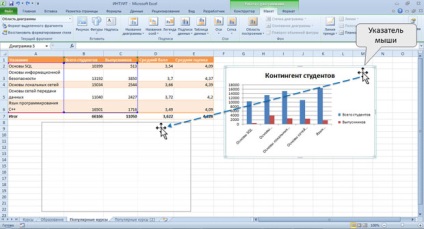
Diagrama poate fi deplasată automat la schimbarea lățimii coloanei sau rând înălțimea sau ștergerea rândurilor și coloanelor din zona foaie. Pentru a opri mișcarea automată a grupului, faceți clic pe filele pictograma de dimensiune de lucru cu diagrame / Format, și în proprietățile grupului caseta Format diagramă de suprafață (ris.13.16) setați comutatorul nu se mișcă sau redimensiona.
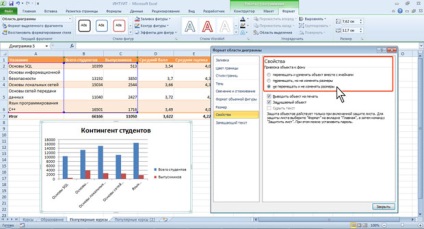
Diagrama dispusă pe foaia cu datele pot fi mutate într-o foaie separată.
- Faceți clic pe Mutare Chart în filele grupului de lucru cu localizare Charts / Designer.
- În diagrama de plasare (ris.13.17) setat pentru a trece pe o foaie separată și introduceți numele noii foii, dacă este necesar.
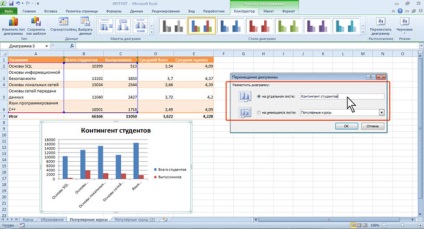
Când mutați un grafic pe o foaie separată a noii liste (ris.13.18) este creat în mod automat. Lucrul cu o astfel de schemă nu este diferită de cea a diagramei, plasată pe foaia de date.
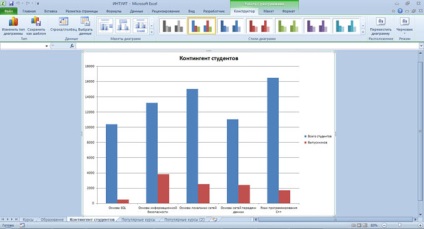
Diagrama dispus pe o foaie separată, foaia poate fi mutat la datele.
- Faceți clic pe Mutare Chart în filele grupului de lucru cu localizare Charts / Designer.
- În plasarea diagrama (a se vedea. Ris.13.17) stabilite pe foaia de comutare existent și o listă verticală, selectați foaia pe care se află diagramă.
Repoziționarea elemente diagramă
elemente Locul de amplasare diagramă în funcție de diagrama de aspect selectată. Cu toate acestea, puteți schimba în mod arbitrar locația unora dintre elementele: complot diagramă zonă. legenda, numele diagramei. titluri de axe.
- Evidențiați elementul grafic.
- Trageți elementul, apucând cadrul acestuia, în aria diagramei (ris.13.19).
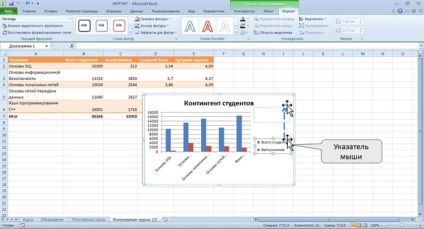
mareste imaginea
Fig. 13,19. Mutarea glisarea element de diagramă
Modificarea dimensiunii diagramei și a elementelor sale
Schimbarea dimensiunii graficului
diagramă implicită creată în foaia are o înălțime de 7,62 cm și o lățime de 12,7 cm. Graficul creat pe foaie separată are o mărime determinată de parametrii de pagină stabilite pentru foaia. Dimensiunea implicită diagramă este egală cu aproximativ 16,9 x 25,85 cm.
Schimbarea dimensiunii diagrama poate fi selectată prin glisarea diagrama marcator.
Mărimea exactă a diagramei poate fi setată în dimensiunea tab-ul contextual contoare Grupa Utilizarea diagramelor / Format (ris.13.20).
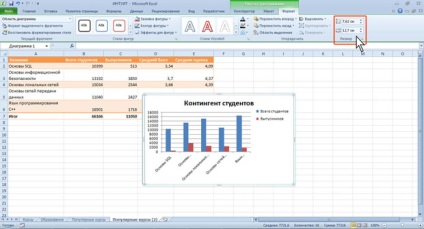
diagrame de mărime poate fi variată în mod automat prin variația lățimii coloanei sau rând înălțimea. Pentru a dezactiva auto-redimensionare, faceți clic pe pictograma Grupuri fila Dimensiune Lucrul cu diagrame / Format, și în fila Proprietăți de dimensiunea ferestrei și proprietățile (a se vedea. Ris.13.16) setați comutatorul pentru a muta, dar nu redimensiona sau muta sau redimensiona.
Modificarea dimensiunii elementelor de diagramă
Puteți modifica dimensiunea numai anumite elemente ale diagramei.
- Evidențiați elementul grafic.
- Element Drag marcare cadru.
Dimensiunile titlului diagramă și titlurile axelor, elementele de date de semnături, în ciuda existenței unor markeri în mod izolat, nu poate fi schimbat.